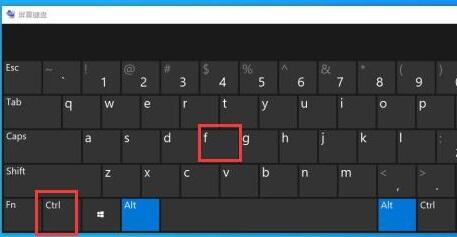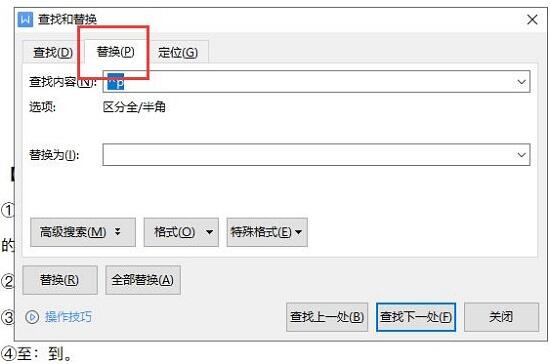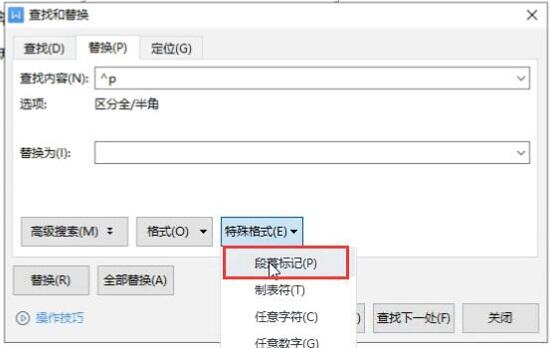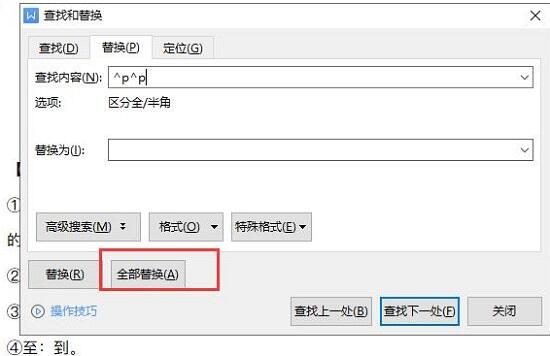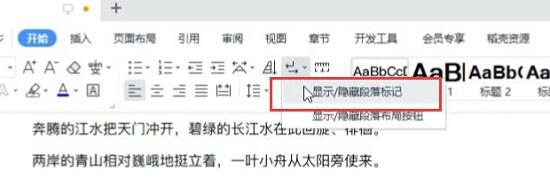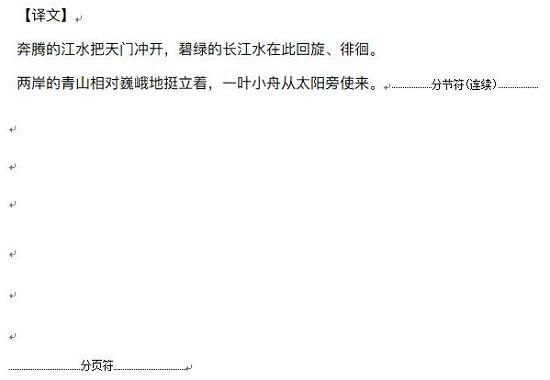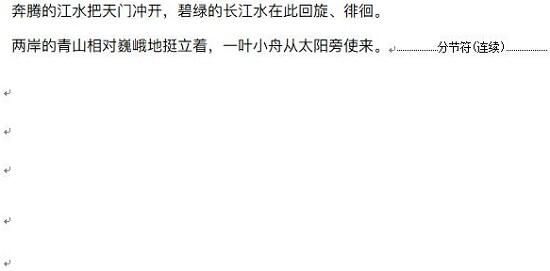wps最后一页空白页删除不了解决方法
办公教程导读
收集整理了【wps最后一页空白页删除不了解决方法】办公软件教程,小编现在分享给大家,供广大互联网技能从业者学习和参考。文章包含289字,纯文字阅读大概需要1分钟。
办公教程内容图文
2、之后点击任务栏中的“替换”。
3、之后选择特殊格式下面的“段落标记”。
4、最后选择“全部替换”然后将空白页直接全部删除。
方法二:
1、首先点击任务栏中的“显示/隐藏编辑标记”。
2、然后去点击下面的“分页符”将光标点击在分页符的后面。
3、然后可以在键盘中按删除分页符,就可以删除空白页了。
办公教程总结
以上是为您收集整理的【wps最后一页空白页删除不了解决方法】办公软件教程的全部内容,希望文章能够帮你了解办公软件教程wps最后一页空白页删除不了解决方法。
如果觉得办公软件教程内容还不错,欢迎将网站推荐给好友。